如何修改我的电脑右键属性常规cpu和内存大小强大的电脑属性修改
- 格式:doc
- 大小:238.50 KB
- 文档页数:7

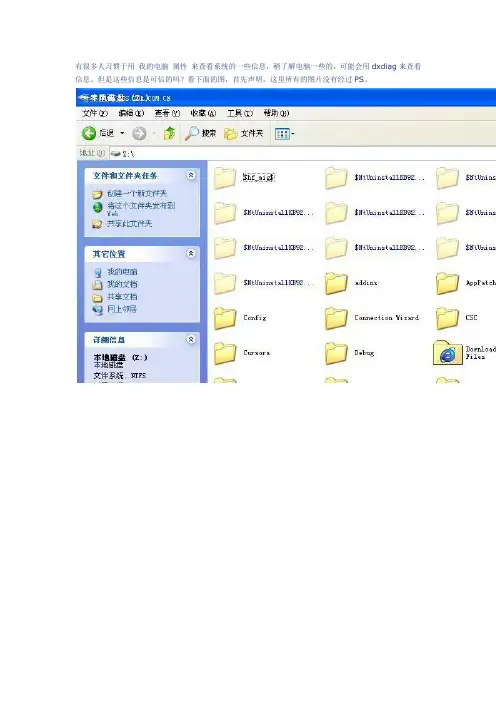
有很多人习惯于用我的电脑属性来查看系统的一些信息,稍了解电脑一些的,可能会用dxdiag来查看信息。
但是这些信息是可信的吗?看下面的图,首先声明,这里所有的图片没有经过PS。
仔细看上面这两张图关于CPU和内存的信息,一眼就看出问题了吧,但这确实是在系统属性里看到的,没有经过任何的PS。
要实现这样的效果只需要一个不到1M的小软件reshacker (下载地址:/soft/softdown.asp?softid=32472)以修改系统属性为例。
把c:\windows\system32\sysdm.cpl 复制出来,运行reshacker以后,打开复制出来的sysdm.cpl,在左边的第三行dialog中找到101对话框,点击下面的2052,看到什么了吗?这就是系统属性的对话框。
点击右下角那些灰色的条纹,再按del键,把它们全部删除。
像这样。
然后在CPU,内存信息的地方,就是我们删除的那些东西的地方,如果不清楚,可以打开我的电脑属性,照着位置在合适的地方点击右键第一行insert control 然后选择第一个lable,其它的所有地方都不需要改动只需要在“标题”那里输入我们想修改的信息比如输入Intel(R).然后点击OK,再拖动控件上的那些节点调整大小控件的位置和大小,像这样然后再用相同的方法添加其它几行信息。
添加好以后点击Compile Script,接下来只要用该文件替换原始文件即可。
借助文件替换工具Replacer(下载地址:/soft/6/99/2008/Soft_43382.html)解决了这个问题。
将下载回来的文件解压到任一文件夹,双击“replace.cmd”出现命令提示符窗口,将C:\Windows\System32\sysdm.cpl文件拖到其中,回车;再将修改过的sysdm.cpl文件拖入其中并回车,输入“Y”后按回车,这样就能替换掉系统文件了(在弹出的Windows文件保护时请点“取消”)。
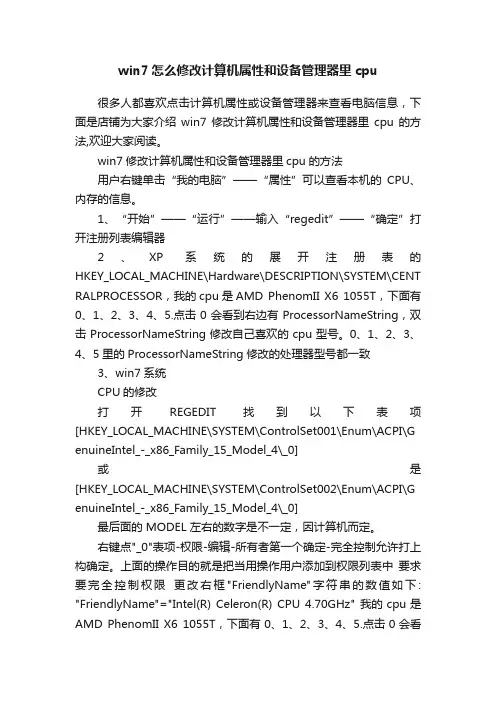
win7怎么修改计算机属性和设备管理器里cpu很多人都喜欢点击计算机属性或设备管理器来查看电脑信息,下面是店铺为大家介绍win7修改计算机属性和设备管理器里cpu的方法,欢迎大家阅读。
win7修改计算机属性和设备管理器里cpu的方法用户右键单击“我的电脑”——“属性”可以查看本机的CPU、内存的信息。
1、“开始”——“运行”——输入“regedit”——“确定”打开注册列表编辑器2、XP系统的展开注册表的HKEY_LOCAL_MACHINE\Hardware\DESCRIPTION\SYSTEM\CENT RALPROCESSOR,我的cpu是AMD PhenomII X6 1055T,下面有0、1、2、3、4、5.点击0会看到右边有ProcessorNameString,双击ProcessorNameString修改自己喜欢的cpu型号。
0、1、2、3、4、5里的ProcessorNameString修改的处理器型号都一致3、win7系统CPU的修改打开REGEDIT 找到以下表项[HKEY_LOCAL_MACHINE\SYSTEM\ControlSet001\Enum\ACPI\G enuineIntel_-_x86_Family_15_Model_4\_0]或是[HKEY_LOCAL_MACHINE\SYSTEM\ControlSet002\Enum\ACPI\G enuineIntel_-_x86_Family_15_Model_4\_0]最后面的 MODEL 左右的数字是不一定,因计算机而定。
右键点"_0"表项-权限-编辑-所有者第一个确定-完全控制允许打上构确定。
上面的操作目的就是把当用操作用户添加到权限列表中要求要完全控制权限更改右框"FriendlyName"字符串的数值如下: "FriendlyName"="Intel(R) Celeron(R) CPU 4.70GHz" 我的cpu是AMD PhenomII X6 1055T,下面有0、1、2、3、4、5.点击0会看到右边有FriendlyName,双击FriendlyName修改自己喜欢的cpu 型号。
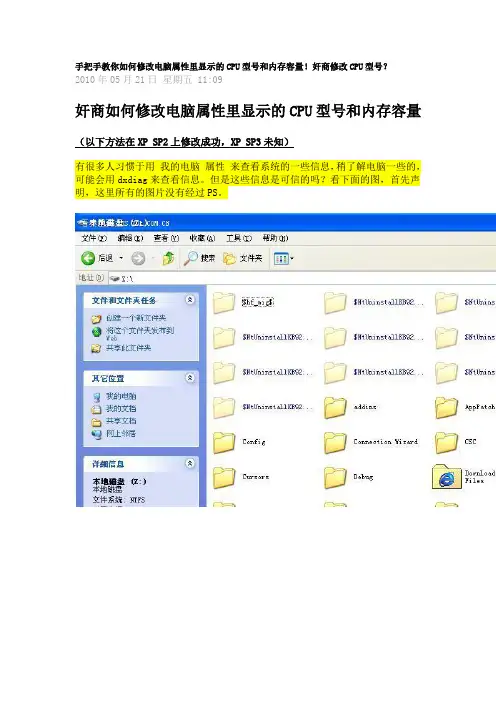
手把手教你如何修改电脑属性里显示的CPU型号和内存容量!奸商修改CPU型号?2010年05月21日星期五 11:09奸商如何修改电脑属性里显示的CPU型号和内存容量(以下方法在XP SP2上修改成功,XP SP3未知)有很多人习惯于用我的电脑属性来查看系统的一些信息,稍了解电脑一些的,可能会用dxdiag来查看信息。
但是这些信息是可信的吗?看下面的图,首先声明,这里所有的图片没有经过PS。
仔细看上面这两张图关于CPU和内存的信息,一眼就看出问题了吧,但这确实是在系统属性里看到的,没有经过任何的PS。
要实现这样的效果只需要一个不到1M的小软件 reshacker (下载地址:/soft/softdown.asp?softid=32472)以修改系统属性为例。
把c:\windows\system32\sysdm.cpl 复制出来,运行reshacker以后,打开复制出来的sysdm.cpl,在左边的第三行dialog中找到101对话框,点击下面的2052,看到什么了吗?这就是系统属性的对话框。
点击右下角那些灰色的条纹,再按del键,把它们全部删除。
像这样。
然后在CPU,内存信息的地方,就是我们删除的那些东西的地方,如果不清楚,可以打开我的电脑属性,照着位置在合适的地方点击右键第一行 insert control 然后选择第一个lable,其它的所有地方都不需要改动只需要在“标题”那里输入我们想修改的信息比如输入 Intel(R).然后点击OK,再拖动控件上的那些节点调整大小控件的位置和大小,像这样然后再用相同的方法添加其它几行信息。
添加好以后点击Compile Script,接下来只要用该文件替换原始文件即可。
借助文件替换工具Replacer(下载地址:/soft/6/99/2008/Soft_43382.html)解决了这个问题。
将下载回来的文件解压到任一文件夹,双击“replace.cmd”出现命令提示符窗口,将C:\Windows\System32\sysdm.cpl文件拖到其中,回车;再将修改过的sysdm.cpl文件拖入其中并回车,输入“Y”后按回车,这样就能替换掉系统文件了(在弹出的Windows文件保护时请点“取消”)。
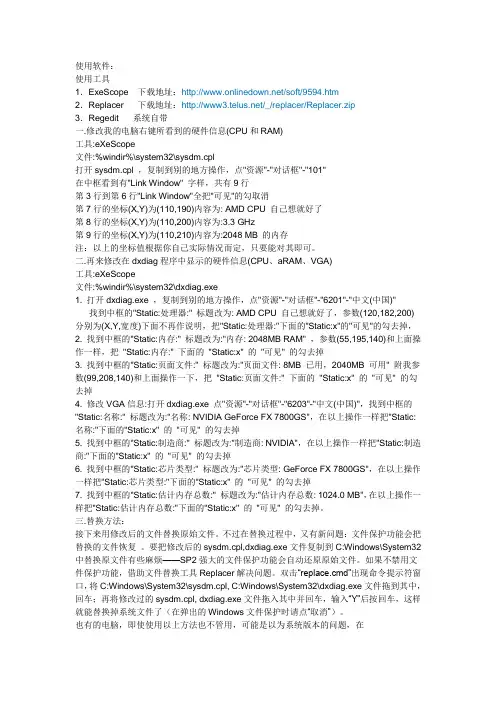
使用软件:使用工具1.ExeScope 下载地址:/soft/9594.htm2.Replacer 下载地址:/_/replacer/Replacer.zip3.Regedit 系统自带一.修改我的电脑右键所看到的硬件信息(CPU和RAM)工具:eXeScope文件:%windir%\system32\sysdm.cpl打开sysdm.cpl ,复制到别的地方操作,点"资源"-"对话框"-"101"在中框看到有"Link Window" 字样,共有9行第3行到第6行"Link Window"全把"可见"的勾取消第7行的坐标(X,Y)为(110,190)内容为: AMD CPU 自己想就好了第8行的坐标(X,Y)为(110,200)内容为:3.3 GHz第9行的坐标(X,Y)为(110,210)内容为:2048 MB 的内存注:以上的坐标值根据你自己实际情况而定,只要能对其即可。
二.再来修改在dxdiag程序中显示的硬件信息(CPU、aRAM、VGA)工具:eXeScope文件:%windir%\system32\dxdiag.exe1. 打开dxdiag.exe ,复制到别的地方操作,点"资源"-"对话框"-"6201"-"中文(中国)"找到中框的"Static:处理器:" 标题改为: AMD CPU 自己想就好了,参数(120,182,200)分别为(X,Y,宽度)下面不再作说明,把"Static:处理器:"下面的"Static:x"的"可见"的勾去掉,2. 找到中框的"Static:内存:" 标题改为:"内存: 2048MB RAM" ,参数(55,195,140)和上面操作一样,把"Static:内存:" 下面的"Static:x" 的"可见" 的勾去掉3. 找到中框的"Static:页面文件:" 标题改为:"页面文件: 8MB 已用,2040MB 可用" 附我参数(99,208,140)和上面操作一下,把"Static:页面文件:" 下面的"Static:x" 的"可见" 的勾去掉4. 修改VGA信息:打开dxdiag.exe 点"资源"-"对话框"-"6203"-"中文(中国)",找到中框的"Static:名称:" 标题改为:"名称: NVIDIA GeForce FX 7800GS",在以上操作一样把"Static:名称:"下面的"Static:x" 的"可见" 的勾去掉5. 找到中框的"Static:制造商:" 标题改为:"制造商: NVIDIA",在以上操作一样把"Static:制造商:"下面的"Static:x" 的"可见" 的勾去掉6. 找到中框的"Static:芯片类型:" 标题改为:"芯片类型: GeForce FX 7800GS",在以上操作一样把"Static:芯片类型:"下面的"Static:x" 的"可见" 的勾去掉7. 找到中框的"Static:估计内存总数:" 标题改为:"估计内存总数: 1024.0 MB",在以上操作一样把"Static:估计内存总数:"下面的"Static:x" 的"可见" 的勾去掉。
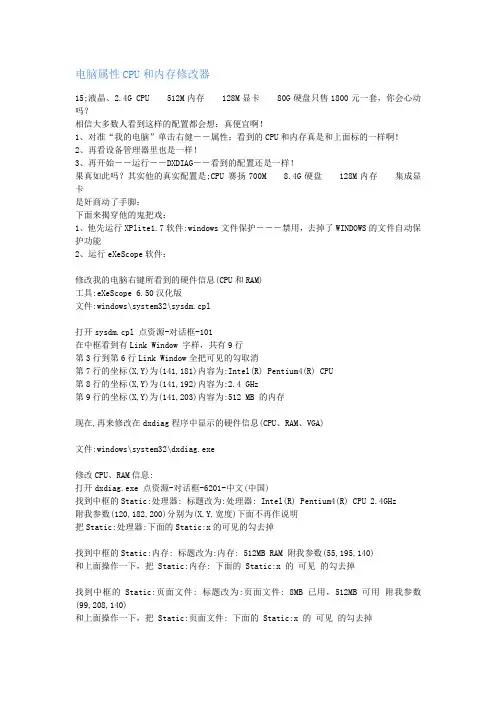
电脑属性CPU和内存修改器15;液晶、2.4G CPU 512M内存 128M显卡 80G硬盘只售1800元一套,你会心动吗?相信大多数人看到这样的配置都会想:真便宜啊!1、对准“我的电脑”单击右健--属性:看到的CPU和内存真是和上面标的一样啊!2、再看设备管理器里也是一样!3、再开始--运行--DXDIAG--看到的配置还是一样!果真如此吗?其实他的真实配置是;CPU 赛扬700M 8.4G硬盘 128M内存集成显卡是奸商动了手脚:下面来揭穿他的鬼把戏:1、他先运行XPlite1.7软件:windows文件保护---禁用,去掉了WINDOWS的文件自动保护功能2、运行eXeScope软件:修改我的电脑右键所看到的硬件信息(CPU和RAM)工具:eXeScope 6.50汉化版文件:windows\system32\sysdm.cpl打开sysdm.cpl 点资源-对话框-101在中框看到有Link Window 字样,共有9行第3行到第6行Link Window全把可见的勾取消第7行的坐标(X,Y)为(141,181)内容为:Intel(R) Pentium4(R) CPU第8行的坐标(X,Y)为(141,192)内容为:2.4 GHz第9行的坐标(X,Y)为(141,203)内容为:512 MB 的内存现在,再来修改在dxdiag程序中显示的硬件信息(CPU、RAM、VGA)文件:windows\system32\dxdiag.exe修改CPU、RAM信息:打开dxdiag.exe 点资源-对话框-6201-中文(中国)找到中框的Static:处理器: 标题改为:处理器: Intel(R) Pentium4(R) CPU 2.4GHz附我参数(120,182,200)分别为(X,Y,宽度)下面不再作说明把Static:处理器:下面的Static:x的可见的勾去掉找到中框的Static:内存: 标题改为:内存: 512MB RAM 附我参数(55,195,140)和上面操作一下,把 Static:内存: 下面的 Static:x 的可见的勾去掉找到中框的Static:页面文件: 标题改为:页面文件: 8MB 已用,512MB 可用附我参数(99,208,140)和上面操作一下,把 Static:页面文件: 下面的 Static:x 的可见的勾去掉修改VGA信息:打开dxdiag.exe 点资源-对话框-6203-中文(中国)找到中框的Static:名称: 标题改为:名称: NVIDIA GeForce FX 7800GS在以上操作一样把Static:名称:下面的Static:x 的可见的勾去掉找到中框的Static:制造商: 标题改为:制造商: NVIDIA在以上操作一样把Static:制造商:下面的Static:x 的可见的勾去掉找到中框的Static:芯片类型: 标题改为:芯片类型: GeForce FX 7800GS在以上操作一样把Static:芯片类型:下面的Static:x 的可见的勾去掉找到中框的Static:估计内存总数: 标题改为:估计内存总数: 512MB在以上操作一样把Static:估计内存总数:下面的Static:x 的可见的勾去掉修改设备管理器里的硬件信息(CPU、VGA)工具:注册表编辑器(regedit.exe)打开REGEDIT 找到以下表项[HKEY_LOCAL_MACHINE\SYSTEM\ControlSet001\Enum\ACPI\GenuineIntel_-_x86_Family_15 _Model_4\_0]右键点_0表项-权限-添加上面的操作目的就是把当用操作用户添加到权限列表中要求要完全控制权限更改右框FriendlyName字符串的数值如下:FriendlyName=Intel(R) Celeron(R) CPU 2.4GHz找到以下表项[HKEY_LOCAL_MACHINE\SYSTEM\CurrentControlSet\Enum\PCI]下的第一个表项的第一个表项我这里是[HKEY_LOCAL_MACHINE\SYSTEM\CurrentControlSet\Enum\PCI\VEN_10DE&DEV_0322&SUBSYS_ 00000000&REV_A1\4&299ccbfa&0&0008]在右框能看到有你显卡在设备管理器里显示的设备名称就对了,我以现在的为教程给4&299ccbfa&0&0008加入当前用户权限更改键值如下:DeviceDesc=NVIDIA GeForce FX 7800GS还可以更改主板的芯片组的型号:可自己找找看。

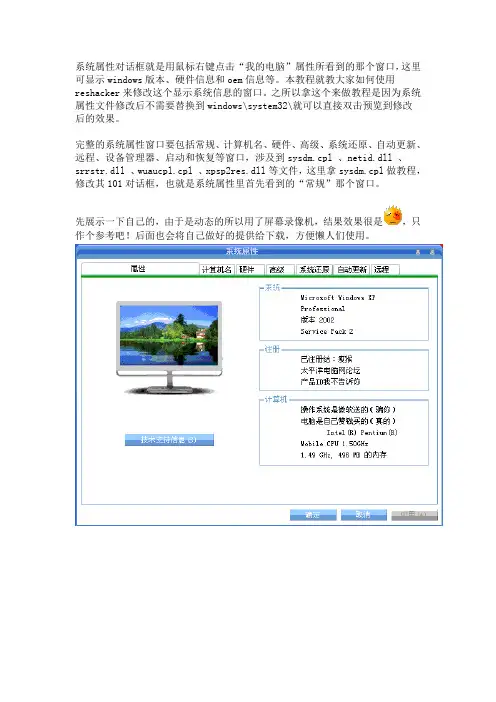
系统属性对话框就是用鼠标右键点击“我的电脑”属性所看到的那个窗口,这里可显示windows版本、硬件信息和oem信息等。
本教程就教大家如何使用reshacker来修改这个显示系统信息的窗口。
之所以拿这个来做教程是因为系统属性文件修改后不需要替换到windows\system32\就可以直接双击预览到修改后的效果。
完整的系统属性窗口要包括常规、计算机名、硬件、高级、系统还原、自动更新、远程、设备管理器、启动和恢复等窗口,涉及到sysdm.cpl 、netid.dll 、srrstr.dll 、wuaucpl.cpl 、xpsp2res.dll等文件,这里拿sysdm.cpl做教程,修改其101对话框,也就是系统属性里首先看到的“常规”那个窗口。
先展示一下自己的,由于是动态的所以用了屏幕录像机,结果效果很是,只作个参考吧!后面也会将自己做好的提供给下载,方便懒人们使用。
先别急,这里还有话要说,别说我太罗唆废话多,这里要说的可是相当重要的也是很多玩家容易忽略的:文件修改次数过多时文件会出错,所以当修改的差不多时就要对对话框资源进行保存,当文件发生错误时需要重新打开原始文件并用保存的备份资源来进行替换,否则前功尽弃。
希望能引起大家的注意和重视!这个教程和其他一样,当然也是从最简单的替换图片、图标、添加编辑控件等一步一步教起,一直到后面的添加动画控件的高级技巧,使你能更容易的理解和掌握。
可以在这里下载reshacker以配合下面的学习:ResourceHacker3.4.rar先将windows\system32\sysdm.cpl拷贝到桌面新建文件夹里,并拷贝一个复件做备份并改名为“原始sysdm.cpl”。
效果预览方法:sysdm.cpl是控制面板文件,预览很简单,直接双击就可以或者用鼠标右键点击选择“用控制面板打开”,就可以看到效果了,在以后的修改过程中需要经常查看修改后的效果是否满意,所以在这里先提了一下如何预览,如果修改的是其他系统文件,就需要用替换工具替换到windows\system32\dllcache\,那样就麻烦多了。
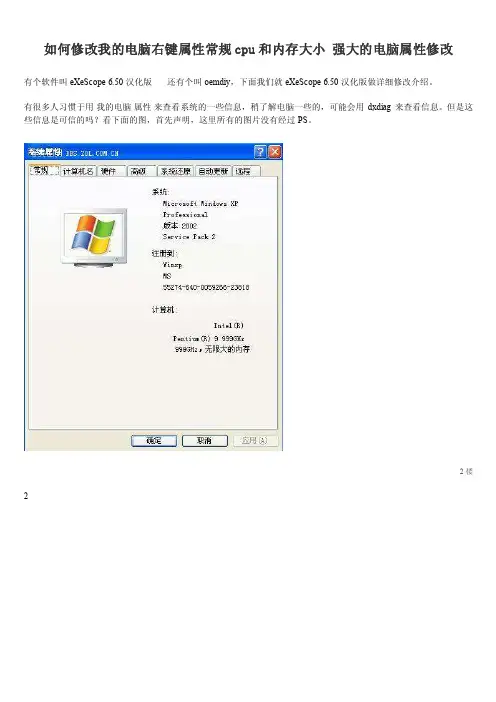
如何修改我的电脑右键属性常规cpu和内存大小强大的电脑属性修改有个软件叫eXeScope 6.50汉化版还有个叫oemdiy,下面我们就eXeScope 6.50汉化版做详细修改介绍。
有很多人习惯于用我的电脑属性来查看系统的一些信息,稍了解电脑一些的,可能会用dxdiag来查看信息。
但是这些信息是可信的吗?看下面的图,首先声明,这里所有的图片没有经过PS。
2楼2仔细看上面这两张图关于CPU和内存的信息,一眼就看出问题了吧,但这确实是在系统属性里看到的,没有经过任何的PS。
要实现这样的效果只需要一个不到1M的小软件 reshacker 以修改系统属性为例。
运行reshacker以后,打开c:\windows\system32\dllcache\sysdm.cpl 在左边的dialog中找到101对话框,点击下面的2052,看到什么了吗?这就是系统属性的对话框。
点击右下角那些灰色的条纹,再按del键,把它们全部删除。
像这样。
贴子相关图片:然后在CPU,内存信息的地方,就是我们删除的那些东西的地方,如果不清楚,可以打开我的电脑属性,照着位置在合适的地方点击右键 insert control 然后选择第一个lable,其它的所有地方都不需要改动只需要在caption那里输入我们想修改的信息比如输入 Intel(R).然后点击OK,再拖动控件上的那些节点调整大小控件的位置和大小,像这样贴子相关图片:到这里系统信息的造假已经基本完成了。
如果对电脑不是很了解的话,很可能被骗过。
所以,在检测电脑的时候,有检测软件的最好使用检测软件,如果实在没有,检查BIOS信息是比较不错的办法,虽然BIOS也可以造假,但修改起来难度很大,并且风险比较大。
此贴仅为引起大家注意,防止被类似的手段欺骗之目的。
任何人用此贴相关内容进行诈骗的,本人不负任何责任。
改我的电脑右键属性中查看到的硬件信息修改DXDiag程序中查看到的的硬件信息修改设备管理器中查看到的的硬件信息以上足以欺骗只懂一般计算机常识的人修改我的电脑右键所看到的硬件信息(CPU和RAM)工具:eXeScope 6.50汉化版文件:%windir%\system32\sysdm.cpl打开sysdm.cpl 点"资源"-"对话框"-"101"在中框看到有"Link Window" 字样,共有9行第3行到第6行"Link Window"全把"可见"的勾取消第7行的坐标(X,Y)为(141,181)内容为:Intel(R) Pentium4(R) CPU第8行的坐标(X,Y)为(141,192)内容为:4.7 GHz第9行的坐标(X,Y)为(141,203)内容为:2048 MB 的内存现在,再来修改在dxdiag程序中显示的硬件信息(CPU、RAM、VGA)文件:%windir%\system32\dxdiag.exe修改CPU、RAM信息:打开dxdiag.exe 点"资源"-"对话框"-"6201"-"中文(中国)"找到中框的"Static:处理器:" 标题改为:"处理器: Intel(R) Pentium4(R) CPU 4.7GHz, ~4.69GHz"附我参数(120,182,200)分别为(X,Y,宽度)下面不再作说明把"Static:处理器:"下面的"Static:x"的"可见"的勾去掉找到中框的"Static:内存:" 标题改为:"内存: 2048MB RAM" 附我参数(55,195,140)和上面操作一下,把 "Static:内存:" 下面的 "Static:x" 的 "可见" 的勾去掉找到中框的"Static:页面文件:" 标题改为:"页面文件: 8MB 已用,2040MB 可用" 附我参数(99,208,140)和上面操作一下,把 "Static:页面文件:" 下面的 "Static:x" 的 "可见" 的勾去掉修改VGA信息:打开dxdiag.exe 点"资源"-"对话框"-"6203"-"中文(中国)"找到中框的"Static:名称:" 标题改为:"名称: NVIDIA GeForce FX 7800GS"在以上操作一样把"Static:名称:"下面的"Static:x" 的 "可见" 的勾去掉找到中框的"Static:制造商:" 标题改为:"制造商: NVIDIA"在以上操作一样把"Static:制造商:"下面的"Static:x" 的 "可见" 的勾去掉找到中框的"Static:芯片类型:" 标题改为:"芯片类型: GeForce FX 7800GS"在以上操作一样把"Static:芯片类型:"下面的"Static:x" 的 "可见" 的勾去掉找到中框的"Static:估计内存总数:" 标题改为:"估计内存总数: 1024.0 MB"在以上操作一样把"Static:估计内存总数:"下面的"Static:x" 的 "可见" 的勾去掉修改设备管理器里的硬件信息(CPU、VGA)工具:注册表编辑器(regedit.exe)打开REGEDIT 找到以下表项[HKEY_LOCAL_MACHINE\SYSTEM\ControlSet001\Enum\ACPI\GenuineIntel_-_x86_Family_15_Model_4\_0]右键点"_0"表项-权限-添加……说比做累!上面的操作目的就是把当用操作用户添加到权限列表中要求要完全控制权限更改右框"FriendlyName"字符串的数值如下:"FriendlyName"="Intel(R) Celeron(R) CPU 4.70GHz"找到以下表项[HKEY_LOCAL_MACHINE\SYSTEM\CurrentControlSet\Enum\PCI]下的第一个表项的第一个表项我这里是[HKEY_LOCAL_MACHINE\SYSTEM\CurrentControlSet\Enum\PCI\VEN_10DE&DEV_0322&SUBSYS_00000000&REV _A1\4&299ccbfa&0&0008]在右框能看到有你显卡在设备管理器里显示的设备名称就对了,我以现在的为教程给4&299ccbfa&0&0008加入当前用户权限更改键值如下:"DeviceDesc"="NVIDIA GeForce FX 7800GS"还有个手动的办法其实非常简单;1>打开你的记事本,在记事本里录入如下内容:[General]Manufacturer=这里的文字可以自由发挥,想写什么写什么!Model=想写什么都行,自由发挥,别太长!Line1="自由发挥,写什么都行"Line2="同上"Line3="同上"注意:“line”行,可以再增加,双引号别忘了加。
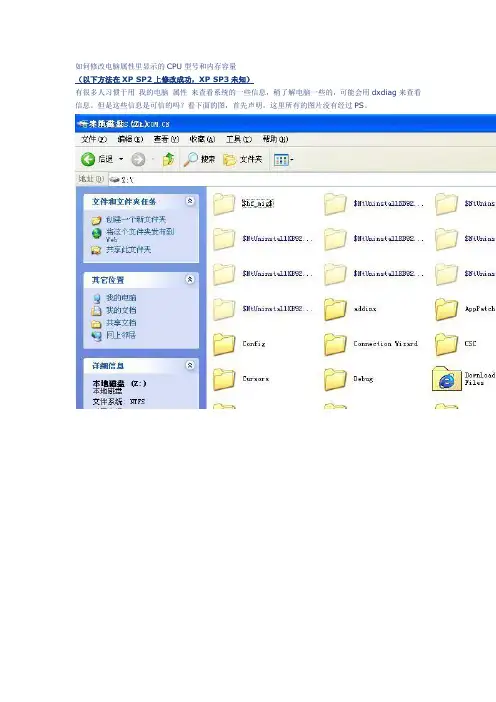
如何修改电脑属性里显示的CPU型号和内存容量(以下方法在XP SP2上修改成功,XP SP3未知)有很多人习惯于用我的电脑属性来查看系统的一些信息,稍了解电脑一些的,可能会用dxdiag来查看信息。
但是这些信息是可信的吗?看下面的图,首先声明,这里所有的图片没有经过PS。
仔细看上面这两张图关于CPU和内存的信息,一眼就看出问题了吧,但这确实是在系统属性里看到的,没有经过任何的PS。
要实现这样的效果只需要一个不到1M的小软件reshacker (下载地址:/soft/softdown.asp?softid=32472)以修改系统属性为例。
把c:\windows\system32\sysdm.cpl 复制出来,运行reshacker以后,打开复制出来的sysdm.cpl,在左边的第三行dialog中找到101对话框,点击下面的2052,看到什么了吗?这就是系统属性的对话框。
点击右下角那些灰色的条纹,再按del键,把它们全部删除。
像这样。
然后在CPU,内存信息的地方,就是我们删除的那些东西的地方,如果不清楚,可以打开我的电脑属性,照着位置在合适的地方点击右键第一行insert control 然后选择第一个lable,其它的所有地方都不需要改动只需要在“标题”那里输入我们想修改的信息比如输入Intel(R).然后点击OK,再拖动控件上的那些节点调整大小控件的位置和大小,像这样然后再用相同的方法添加其它几行信息。
添加好以后点击Compile Script,接下来只要用该文件替换原始文件即可。
借助文件替换工具Replacer(下载地址:/soft/6/99/2008/Soft_43382.html)解决了这个问题。
将下载回来的文件解压到任一文件夹,双击“replace.cmd”出现命令提示符窗口,将C:\Windows\System32\sysdm.cpl文件拖到其中,回车;再将修改过的sysdm.cpl文件拖入其中并回车,输入“Y”后按回车,这样就能替换掉系统文件了(在弹出的Windows文件保护时请点“取消”)。
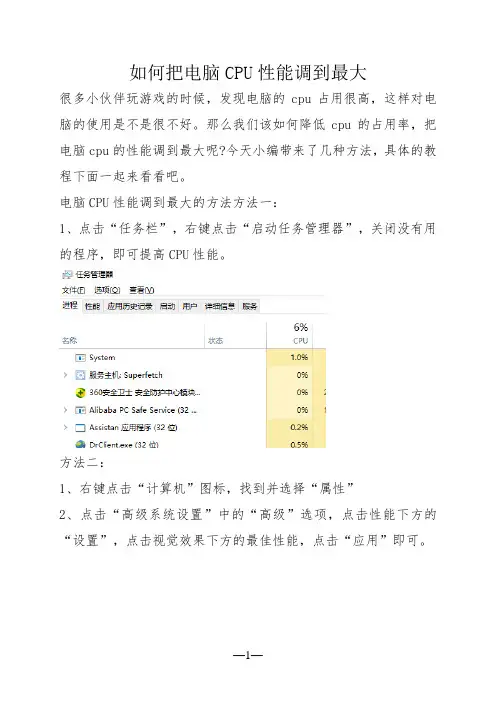
如何把电脑CPU性能调到最大
很多小伙伴玩游戏的时候,发现电脑的cpu占用很高,这样对电脑的使用是不是很不好。
那么我们该如何降低cpu的占用率,把电脑cpu的性能调到最大呢?今天小编带来了几种方法,具体的教程下面一起来看看吧。
电脑CPU性能调到最大的方法方法一:
1、点击“任务栏”,右键点击“启动任务管理器”,关闭没有用的程序,即可提高CPU性能。
方法二:
1、右键点击“计算机”图标,找到并选择“属性”
2、点击“高级系统设置”中的“高级”选项,点击性能下方的“设置”,点击视觉效果下方的最佳性能,点击“应用”即可。
方法三:
1、右键点击“计算机”图标,找到并选择“属性”,点击“高级系统设置”并选择“高级”选项
2、点击性能下方的“设置”,点击“高级”,点击调整以优化性的“程序”,点击“应用”即可。
修改设备管理器信息,修改我的电脑系统属性,修改dxdiag信息方法一使用工具1.ExeScope 下载地址:/soft/9594.htm2.Replacer 下载地址:/_/replacer/Replacer.zip3.Regedit 系统自带一.修改我的电脑右键所看到的硬件信息(CPU和RAM)工具:eXeScope文件:%windir%/system32/sysdm.cpl打开sysdm.cpl ,复制到别的地方操作,点"资源"-"对话框"-"101"在中框看到有"Link Window" 字样,共有9行第3行到第6行"Link Window"全把"可见"的勾取消第7行的坐标(X,Y)为(110,190)内容为: AMD CPU 自己想就好了第8行的坐标(X,Y)为(110,200)内容为:3.3 GHz第9行的坐标(X,Y)为(110,210)内容为:2048 MB 的内存注:以上的坐标值根据你自己实际情况而定,只要能对其即可。
二.再来修改在dxdiag程序中显示的硬件信息(CPU、aRAM、VGA)工具:eXeScope文件:%windir%/system32/dxdiag.exe1. 打开dxdiag.exe ,复制到别的地方操作,点"资源"-"对话框"-"6201"-"中文(中国)"找到中框的"Static:处理器:" 标题改为: AMD CPU 自己想就好了,参数(120,182,200)分别为(X,Y,宽度)下面不再作说明,把"Static:处理器:"下面的"Static:x"的"可见"的勾去掉,2. 找到中框的"Static:内存:" 标题改为:"内存: 2048MB RAM" ,参数(55,195,140)和上面操作一样,把"Static:内存:" 下面的"Static:x" 的"可见" 的勾去掉3. 找到中框的"Static:页面文件:" 标题改为:"页面文件: 8MB 已用,2040MB 可用" 附我参数(99,208,140)和上面操作一下,把"Static:页面文件:" 下面的"Static:x" 的"可见" 的勾去掉4. 修改VGA信息:打开dxdiag.exe 点"资源"-"对话框"-"6203"-"中文(中国)",找到中框的"Static:名称:" 标题改为:"名称: NVIDIA GeForce FX 7800GS",在以上操作一样把"Static:名称:"下面的"Static:x" 的"可见" 的勾去掉5. 找到中框的"Static:制造商:" 标题改为:"制造商: NVIDIA",在以上操作一样把"Static:制造商:"下面的"Static:x" 的"可见" 的勾去掉6. 找到中框的"Static:芯片类型:" 标题改为:"芯片类型: GeForce FX 7800GS",在以上操作一样把"Static:芯片类型:"下面的"Static:x" 的"可见" 的勾去掉7. 找到中框的"Static:估计内存总数:" 标题改为:"估计内存总数: 1024.0 MB",在以上操作一样把"Static:估计内存总数:"下面的"Static:x" 的"可见" 的勾去掉。
怎么修改电脑硬件信息
你们知道修改电脑的硬件信息的方法吗?下面是店铺带来怎么修改电脑硬件信息的内容,欢迎阅读!
修改电脑硬件信息方法:
首先,点击屏幕最左下角的“开始”按钮,再选择“运行”命令,或直接按Windows+R组合键:
然后在打开的“运行”对话框中输入“msconfig”,并点击“确定”按钮:
然后在打开的“系统配置”对话框中,切换到“启动”选项卡。
对其中可疑的项取消其前面的对勾即可:
此时弹出“系统配置”对话框询问是否重启电脑以使改变生效,我们选择“重新启动”吧:
注意,电脑重启再次登录电脑后还会弹出一个“系统配置实用程序”对话框,我们务必选择其中的“在windows启动电不再显示此信息...”复选框,否则以后每次开机都会显示这个对话框的:
对于win7系统,建议勾选上“不再显示此消息”复选项;
而对于有权限限制的用户,则应该在“开始”的“附件”下,右击“命令提示符”命令,从弹出的菜单列表中选择“以管理员身份运行”或“以其他用户身份运行”(X P中是“运行方式...”命令):在弹出的对话框中第二项“下列用户”,并输入管理员帐号和密码,再单击“确定”按钮即可:
在弹出的DOS窗口中输入“msconfig”命令,并按回车即可,这同样会打开“系统配置实用程序”对话框:。
修改"我的电脑"=="属性"==下的电脑配置方法修改"我的电脑"=="属性"==下的电脑配置方法一、1>打开你的记事本,在记事本里录入如下内容:[General]Manufacturer=这里的文字可以自由发挥,想写什么写什么!Model=想写什么都行,自由发挥,别太长![Support Information]Line1="自由发挥,写什么都行"Line2="同上"Line3="同上"注意:“line”行,可以再增加,双引号别忘了加。
2>另存该文件为Oeminfo.ini,注意必须这么命名!3>将该文件复制到c:\WinNT\system32文件夹下可是单单这样还不能实现图片的功能,没关系,看下面的介绍:4>找个约180 X 110自己喜欢的位图文件BMP将其命名为:Oemlog o.bmp 注意图片名称同样也必须这么命名, 然后存储到c:\WinNT\syst em32文件夹下5>去我的电脑-属性里看看吧!成功了!^_^二、有一款软件叫“OEM电脑自由做”,可以改部分。
三、修改方法:(本文以修改XP+SP2为例,其它系统方法类似。
)1,系统属性对应的系统文件为system32sysdm.cpl,我们先把它备份一个之后用exescope打开。
2,在Resource>Dialog中101对应的窗体就是我们要改的。
我的方法是将显示系统的几行信息隐藏再用OEM信息在相同位置代替。
sc reen.width-300)this.width=screen.width-300" border=0>3,具体为改几个Link Window属性:将第4和第5个的Visible去掉,从第1个到3个和第6个到第9个的link Window座标分别改为(129, 137);(141,163);(141,149);第六(141,177);再改下Caption="3.60 GHz, 512 MB 的内存";(141,229);(141,241);(141,253);保存后退出。
怎么调电脑CPU最大值CPU性能怎么看,如何调到最大值呢,调高CPU的性能能更好的体验戴电脑,下面店铺为你整理了相关内容,希望对你有帮助。
怎么把电脑CPU性能调到最大系统属性设置1、进BIOS由默认值改为优化设置值,将开机启动顺序设硬盘为第一启动。
2、禁用闲置的IDE通道右键点击“我的电脑-属性”--“硬件”--“设备管理器”,在其中展开“IDE ATA/PATA控制器”然后分别右击“主要”和“次要”IDE通道--“高级设置”--将“设备类型”设置为“无”,将“传送模式”设为“DMA(若可用”。
3、优化视觉效果右键单击“我的电脑”--“属性”—“高级”,在“性能”栏中,点击“设置”--“视觉效果”,调整为最佳性能,或去掉一些不需要的功能。
4、优化性能右键单击“我的电脑”--“属性”—“高级”,在“性能”栏中,点击“设置”—“高级”—将“处理器计划”、“内存使用”,均选“程序”。
接着单击“虚拟内存”区“更改”--在驱动器列表中选中系统盘符--自定义大小--在“初始大小”和“最大值”中设定数值,然后单击“设置”按钮,最后点击“确定”按钮退出。
虚拟内存最小值物理内存1.5—2倍,最大值为物理内存的2—3倍。
5、启动和故障恢复"我的电脑"--"属性"--"高级"--"启动和故障修复"--“设置”,在“系统失败区中,去掉"将事件写入系统日志","发送管理警报","自动重新启动"前边的勾;将"写入调试信息"设置为"无";点击"编辑",在弹出记事本文件中:[Operating Systems] timeout=30 把 30 秒改为 0 秒电脑CPU性能怎么看一、处理器CPU知识①CPU的分类CPU品牌有两大阵营,分别是Intel(英特尔)和AMD,这两个行业老大几乎垄断了CPU市场,大家拆开电脑看看,无非也是Intel和AMD的品牌(当然不排除极极少山寨的CPU)。
win7如何修改系统属性和CPU信息
部分win7用户想将显示的CPU信息进行修改,那么该如何实现呢?win7如何修改系统属性和CPU信息?下文店铺就分享了win7修改系统属性和CPU信息的方法,希望对大家有所帮助。
win7修改系统属性和CPU信息方法
1.按“Win+R”组合快捷键,调出“运行”命令窗口,在输入框中键入“regedit”按回车,打开注册表编辑器。
2.在注册表编辑器窗口中,依次打开:
HKEY_LOCAL_MACHINE\Hardware\
Description\System\CentralProcessor\0
接着,在右侧窗口中双击打开“VendorIdentifier”值。
3.弹出“编辑字符串”对话框,可以看到“数值数据”中显出当前的CPU信息,你可以自定义手动修改,然后点击“确定”按钮退出注册表,重启计算机即可查看到修改后的CPU信息。
提醒:建议大家不要随意修改CPU信息,以免发生错误和不必要的麻烦。
怎么修改电脑属性里显示的CPU型号和内存容量如何修改电脑属性里显示的CPU型号和内存容量?下面是店铺为大家介绍修改电脑属性里显示的CPU型号和内存容量的方法,欢迎大家阅读。
修改电脑属性里显示的CPU型号和内存容量的方法仔细看下面这两张图关于CPU和内存的信息,一眼就看出问题了吧,但这确实是在系统属性里看到的,没有经过任何的PS。
要实现这样的效果只需要一个不到1M的小软件ResHacker exe图标修改器4.1.12 汉化绿色版(下载地址:/soft/softdown.asp?softid=32472)以修改系统属性为例。
把c:\windows\system32\sysdm.cpl 复制出来,运行reshacker以后,打开复制出来的sysdm.cpl,在左边的第三行dialog中找到101对话框,点击下面的2052,看到什么了吗?这就是系统属性的对话框。
点击右下角那些灰色的条纹,再按del键,把它们全部删除.然后在CPU,内存信息的地方,就是我们删除的那些东西的地方,如果不清楚,可以打开我的电脑属性,照着位置在合适的地方点击右键第一行 insert control 然后选择第一个lable,其它的所有地方都不需要改动只需要在“标题”那里输入我们想修改的信息比如输入Intel(R).然后点击OK,再拖动控件上的那些节点调整大小控件的位置和大小,像这样然后再用相同的方法添加其它几行信息。
添加好以后点击Compile Script,接下来只要用该文件替换原始文件即可。
借助文件替换工具Replacer(下载地址:/soft/6/99/2008/Soft_43382.html)解决了这个问题。
将下载回来的文件解压到任一文件夹,双击“replace.cmd”出现命令提示符窗口,将C:\Windows\System32\sysdm.cpl文件拖到其中,回车;再将修改过的sysdm.cpl文件拖入其中并回车,输入“Y”后按回车,这样就能替换掉系统文件了(在弹出的Windows文件保护时请点“取消”)。
如何修改我的电脑右键属性常规cpu和内存大小强大的电脑属性修改有个软件叫eXeScope 6.50汉化版还有个叫oemdiy,下面我们就eXeScope 6.50汉化版做详细修改介绍。
有很多人习惯于用我的电脑属性来查看系统的一些信息,稍了解电脑一些的,可能会用dxdiag来查看信息。
但是这些信息是可信的吗?看下面的图,首先声明,这里所有的图片没有经过PS。
2楼2仔细看上面这两张图关于CPU和内存的信息,一眼就看出问题了吧,但这确实是在系统属性里看到的,没有经过任何的PS。
要实现这样的效果只需要一个不到1M的小软件 reshacker 以修改系统属性为例。
运行reshacker以后,打开c:\windows\system32\dllcache\sysdm.cpl 在左边的dialog中找到101对话框,点击下面的2052,看到什么了吗?这就是系统属性的对话框。
点击右下角那些灰色的条纹,再按del键,把它们全部删除。
像这样。
贴子相关图片:然后在CPU,内存信息的地方,就是我们删除的那些东西的地方,如果不清楚,可以打开我的电脑属性,照着位置在合适的地方点击右键 insert control 然后选择第一个lable,其它的所有地方都不需要改动只需要在caption那里输入我们想修改的信息比如输入 Intel(R).然后点击OK,再拖动控件上的那些节点调整大小控件的位置和大小,像这样贴子相关图片:到这里系统信息的造假已经基本完成了。
如果对电脑不是很了解的话,很可能被骗过。
所以,在检测电脑的时候,有检测软件的最好使用检测软件,如果实在没有,检查BIOS信息是比较不错的办法,虽然BIOS也可以造假,但修改起来难度很大,并且风险比较大。
此贴仅为引起大家注意,防止被类似的手段欺骗之目的。
任何人用此贴相关内容进行诈骗的,本人不负任何责任。
改我的电脑右键属性中查看到的硬件信息修改DXDiag程序中查看到的的硬件信息修改设备管理器中查看到的的硬件信息以上足以欺骗只懂一般计算机常识的人修改我的电脑右键所看到的硬件信息(CPU和RAM)工具:eXeScope 6.50汉化版文件:%windir%\system32\sysdm.cpl打开sysdm.cpl 点"资源"-"对话框"-"101"第3行到第6行"Link Window"全把"可见"的勾取消第7行的坐标(X,Y)为(141,181)内容为:Intel(R) Pentium4(R) CPU第8行的坐标(X,Y)为(141,192)内容为:4.7 GHz第9行的坐标(X,Y)为(141,203)内容为:2048 MB 的内存现在,再来修改在dxdiag程序中显示的硬件信息(CPU、RAM、VGA)文件:%windir%\system32\dxdiag.exe修改CPU、RAM信息:打开dxdiag.exe 点"资源"-"对话框"-"6201"-"中文(中国)"找到中框的"Static:处理器:" 标题改为:"处理器: Intel(R) Pentium4(R) CPU 4.7GHz, ~4.69GHz"附我参数(120,182,200)分别为(X,Y,宽度)下面不再作说明把"Static:处理器:"下面的"Static:x"的"可见"的勾去掉找到中框的"Static:内存:" 标题改为:"内存: 2048MB RAM" 附我参数(55,195,140)和上面操作一下,把 "Static:内存:" 下面的 "Static:x" 的 "可见" 的勾去掉找到中框的"Static:页面文件:" 标题改为:"页面文件: 8MB 已用,2040MB 可用" 附我参数(99,208,140)和上面操作一下,把 "Static:页面文件:" 下面的 "Static:x" 的 "可见" 的勾去掉修改VGA信息:打开dxdiag.exe 点"资源"-"对话框"-"6203"-"中文(中国)"找到中框的"Static:名称:" 标题改为:"名称: NVIDIA GeForce FX 7800GS"在以上操作一样把"Static:名称:"下面的"Static:x" 的 "可见" 的勾去掉找到中框的"Static:制造商:" 标题改为:"制造商: NVIDIA"在以上操作一样把"Static:制造商:"下面的"Static:x" 的 "可见" 的勾去掉找到中框的"Static:芯片类型:" 标题改为:"芯片类型: GeForce FX 7800GS"在以上操作一样把"Static:芯片类型:"下面的"Static:x" 的 "可见" 的勾去掉找到中框的"Static:估计内存总数:" 标题改为:"估计内存总数: 1024.0 MB"在以上操作一样把"Static:估计内存总数:"下面的"Static:x" 的 "可见" 的勾去掉修改设备管理器里的硬件信息(CPU、VGA)工具:注册表编辑器(regedit.exe)打开REGEDIT 找到以下表项[HKEY_LOCAL_MACHINE\SYSTEM\ControlSet001\Enum\ACPI\GenuineIntel_-_x86_Family_15_Model_4\_0]右键点"_0"表项-权限-添加……说比做累!上面的操作目的就是把当用操作用户添加到权限列表中要求要完全控制权限更改右框"FriendlyName"字符串的数值如下:"FriendlyName"="Intel(R) Celeron(R) CPU 4.70GHz"找到以下表项[HKEY_LOCAL_MACHINE\SYSTEM\CurrentControlSet\Enum\PCI]下的第一个表项的第一个表项我这里是[HKEY_LOCAL_MACHINE\SYSTEM\CurrentControlSet\Enum\PCI\VEN_10DE&DEV_0322&SUBSYS_00000000&REV _A1\4&299ccbfa&0&0008]在右框能看到有你显卡在设备管理器里显示的设备名称就对了,我以现在的为教程给4&299ccbfa&0&0008加入当前用户权限更改键值如下:"DeviceDesc"="NVIDIA GeForce FX 7800GS"还有个手动的办法其实非常简单;1>打开你的记事本,在记事本里录入如下内容:Manufacturer=这里的文字可以自由发挥,想写什么写什么!Model=想写什么都行,自由发挥,别太长![Support Information]Line1="自由发挥,写什么都行"Line2="同上"Line3="同上"注意:“line”行,可以再增加,双引号别忘了加。
2>另存该文件为Oeminfo.ini,注意必须这么命名!3>将该文件复制到c:\WinNT\system32文件夹下可是单单这样还不能实现图片的功能,没关系,看下面的介绍:4>找个约180 X 110自己喜欢的位图文件BMP将其命名为:Oemlogo.bmp 注意图片名称同样也必须这么命名, 然后存储到c:\WinNT\system32文件夹下或者c:\WinDOWS\system325>去我的电脑-属性里看看吧!成功了!^_^先面介绍oemdiy使用方法系统破坏后重装系统导致OEM信息丢失了怎么办,用本软件还原吧。
不满足于千篇一律的LOGO图怎么办,用本软件自己做一个吧。
软件内置31个品牌电脑和18种主流CPU的LOGO图,还可自定义自己的LOGO,修改用户名和单位名,自定义技术支持信息,改LOGO就是这么简单,下载了试试?绿色软件,解压后直接运行。
软件内置的OEM品牌:宏基,华硕,康柏,戴尔,方正,富士,七喜,惠普,IBM,联想,新联想、三星,索尼,TCL,清华同方,东芝、明基、长城、神舟、海信、实达、恒生、八亿时空、蓝星、易纬、海尔、新蓝、京东方、清华紫光、LG、NEC。
Intel 和AMD的部分流行CPU型号LOGO。
V5.0更新:*增加开始菜单上的制造商信息链接;*修改英特尔处理器的图标;*修正几个错误.还有个手动方法CPU型号可以注册表编辑器中定位到下面的位置HKEY_LOCAL_MACHINE\HARDW ARE\DESCRIPTION\System\CentralProcessor\0,然后找到名为ProcessorNameString 的键值,将其中的值改为自己喜欢的就可以以下为如何修改我的电脑属性的技术支持信息。
生产厂商的标志和服务支持信息,这也就是我们平常所说的OEM信息。
其实这些信息都是由两个文件提供的,而一般用户独立安装的xp是没有这两个文件的,不过我们可以通过手动建立的方法来实现这两个位置的显示:首先,用记事本输入一下信息——-------------文件内容如下,请不要复制本行--------------Microsoft Windows XP Home EditionWinVer=5.01[General]Manufacturer=好多菩提树好多明镜台Model=本来好多物好多的尘埃[Support Information]Line1="Lalawu说——Coolmouse你给我出来!"Line2="你弄的是什么破电脑?"Line3="???"Line4="你说在google上什么都能找到?"Line5="是啊,什么信息都有啊?"Line6="我问google——你知道coolmouse的钱包还有多少钱吗?"Line7="google回答——对不起,请缩小搜索范围或修改关键字"---------------文件结束,请不要复制本行------------其中=后面双引号里面的内容都可以自由改动。